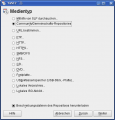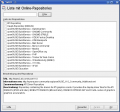Software Installieren/Deinstallieren mit YaST
Wie installiere oder entferne ich Software mit YaST?
Inhaltsverzeichnis
Paketquellen verwalten - Installationsquellen aus dem Netz
Seit openSUSE 10.3: Auswahl der Community Repositories mittels Mausklick
Seit openSUSE 10.3 gibt es einen sehr einfachen Weg, Installationsquellen zu verwalten, bzw. hinzuzufügen. Hierzu startet man Yast2 und wählt innerhalb der Kategorie Software rechts den Punkt Software-Repositories aus. Anschließend folgt man den Anweisungen der Bildergallerie:
- Man wählt links den Pukt "Software" und rechts den Punkt "Community Repositories"
| Achtung: |
|
Es wird dringend davon abgeraten, zu viele oder gar alle Paketquellen zu aktivieren! Die Paketquellen sind nicht zwangsläufig aufeinander abgestimmt. Dies kann zu Problemen oder einem instabilen System führen. Bei Paketen aus dem openSUSE BuildService kann es mitunter auch vorkommen, dass die dort erhältlichen Pakete noch nicht stablil laufen. Beim Hinzufügen von Paketquellen sollte daher Zurückhaltung geübt werden. |
Empfehlenswerte Quellen
- Haupt Repository (Opensource Software - OSS) - Hier lagert alles, was auch auf der Suse DVD enthalten ist.
- Haupt Repository (Nicht-OSS) - Hier lagern die non-oss Programme, welche auf der Suse DVD enthalten sind (z.B. Acroread).
- Packman Repository - Das Verzeichnis mit den Packman Paketen.
Welche Pakete sind in den einzelnen Quellen enthalten?
Der "alte" Weg - funktioniert bei allen Suse Versionen
Zuerst muss das YaST-Modul zur Verwaltung von Paketquellen gestartet werden:
- YaST starten
- Kategorie: Software
- Punkt: Installationsquelle wechseln (bis openSUSE 10.3) / Software-Repositories (seit openSUSE 11.0)
Einbinden
Um eine zusätzliche Quelle einzubinden:
- Button: Hinzufügen
- Auswahlmenü: URL angeben
- Die entsprechende URL eintragen
- Installationsquellen: YaST-Installationsquellen für openSUSE
- mit OK bestätigen
- Die Aktualisierung der Quelle einschalten
- Kontrollieren, ob die Quelle aktiviert ist
Löschen
Status
Installation von Paketen von DVD oder aus dem Internet
Um zusätzliche Programme mit YaST zu installieren:
- YaST starten
- Kategorie: Software
- Punkt: Software installieren oder löschen
Anschließend werden die Installationsquellen eingelesen.
Dies kann je nach Anzahl der Quellen einige Minuten dauern!
- Das Gewünschte Paket auswählen (schwarzes Häkchen)
- mit Übernehmen bestätigen
YaST prüft nun, ob eventuelle Abhängigkeiten aufgelöst werden müssen.
Falls Konflikte auftreten, bietet YaST verschiedene Lösungsmöglichkeiten an.
Die Meldungen bitte aufmerksam lesen und die Konflikte entsprechend lösen.
- Installation
Nach erfolgreicher Installation (und dem Ausführen von SuSEconfig) bietet YaST an, sich zu beenden oder zum Auswahlfenster zurückzukehren um weitere Pakte zu installieren.
Deinstallation
Um zusätzliche Programme mit YaST zu installieren:
- YaST starten
- Kategorie: Software
- Punkt: Software installieren oder löschen
Anschließend werden die Installationsquellen eingelesen.
Dies kann je nach Anzahl der Quellen einige Minuten dauern!
- Das nicht mehr benötigte Paket abwählen (Symbol: Mülltonne)
- mit Übernehmen bestätigen
YaST prüft nun, ob mit der Deinstallation dieses Paketes eventuelle Abhängigkeiten verletzt würden.
Sollten an dieser Stelle Konflikte auftreten, kann dies nur bedeuten, dass das zu entfernende Paket noch von andern Paketen benötigt wird. Das bedeutet, entweder die deinstallation an dieser Stelle abbrechen und das Paket behalten, oder die abhängigen Pakete ebenfalls zu deinstallieren.
- Installation ;-)
Nach erfolgreicher Deinstallation (und dem Ausführen von SuSEconfig) bietet YaST an, sich zu beenden oder zum Auswahlfenster zurückzukehren um weitere Pakte zu installieren.
Update
Um verfügbare Pakete mit YaST zu aktualisieren:
(Nicht zu verwechseln mit YOU - YaST Online Update - bei dem nur Sicherheitsrelevante Patches eingespielt werden.)
- YaST starten
- Kategorie: Software
- Punkt: Software installieren oder löschen
Anschließend werden die Installationsquellen eingelesen.
Dies kann je nach Anzahl der Quellen einige Minuten dauern!
- Filter: Paketgruppen
- Gruppe: zzz Alle
- Menü: Paket -> Alle in dieser Liste -> Aktualisieren, falls neuere Version verfügbar
- Filter: Zusammenfassung (falls man wissen will, welche Pakete zum Update ausgewählt wurden)
- mit Übernehmen bestätigen (ab OpenSuse 11.0: Akzeptieren)
YaST prüft nun, ob eventuelle Abhängigkeiten aufgelöst werden müssen.
Falls Konflikte auftreten, bietet YaST verschiedene Lösungsmöglichkeiten an.
Die Meldungen bitte Aufmerksam lesen und die Konflikte entsprechend lösen.
- Installation/Update ;-)
Nach erfolgreichem Update (und dem Ausführen von SuSEconfig) bietet YaST an, sich zu beenden oder zum Auswahlfenster zurückzukehren um weitere Pakte zu installieren.
Quellenangaben und weiterführende Links